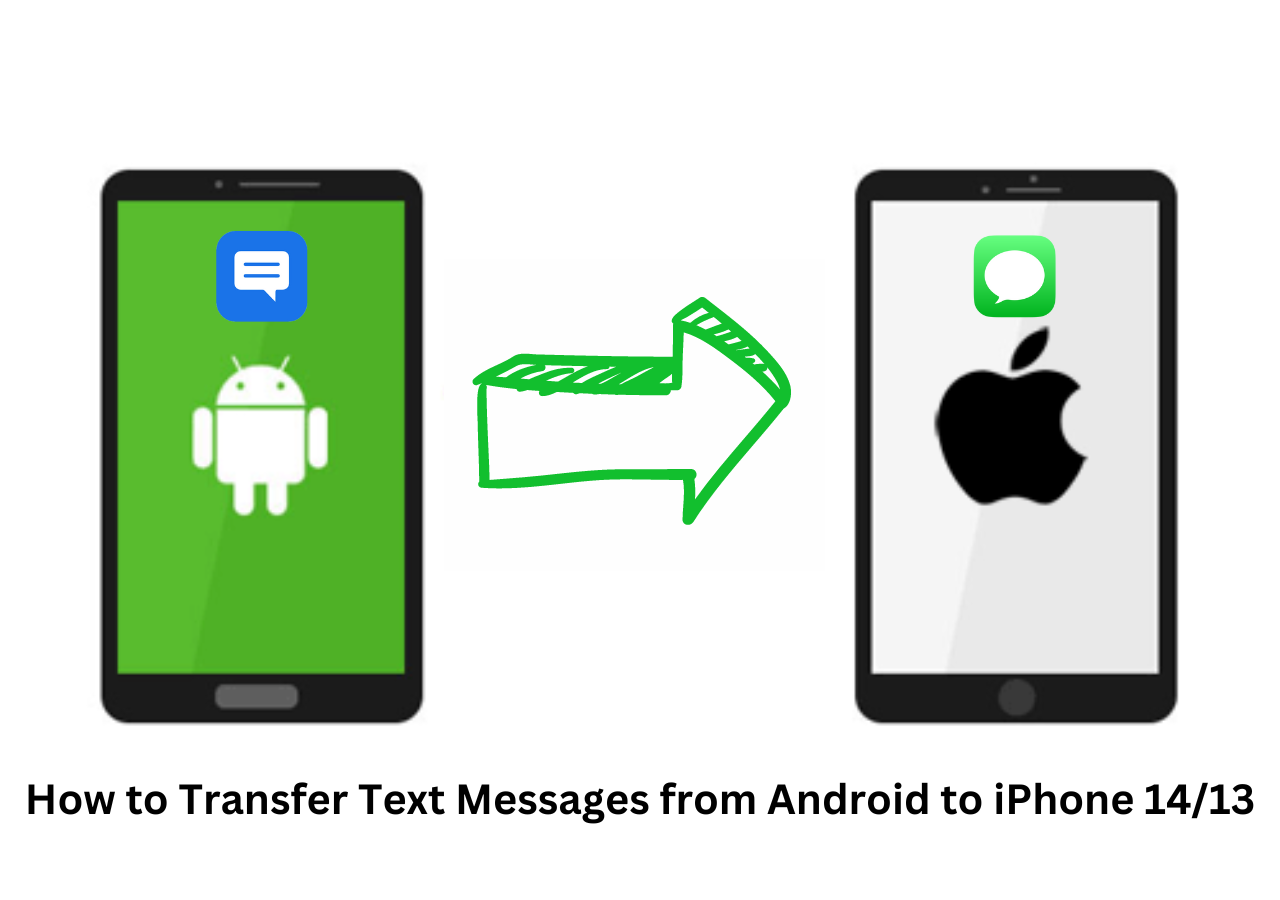-
- Support
- Français
Les plus vus
![]() Commentaires
Commentaires
Vous avez un appareil Android flashy ? Bien sûr, ils ont technologiquement quelques longueurs d’avance ; il existe des téléphones pliables, des téléphones à clapet et des smartphones dotés d'appareils photo de plus de 100 MP. Les appareils Android sont aussi performants qu’un iPhone, sinon meilleurs.
Cependant, il y a quelques choses que vous devez savoir si vous souhaitez déplacer vos messages de votre iPhone vers Android via Bluetooth afin de ne perdre aucune conversation importante.
Curieux de savoir comment transférer des messages d'iPhone vers Android sans PC via Bluetooth ? Continuez à lire, nous allons tout vous dire !
Non, vous ne pouvez pas transférer de messages de votre iPhone vers votre nouvel appareil Android. Apple a considérablement restreint les services Bluetooth sur ses appareils, y compris l'iPhone.
Bluetooth sur l'iPhone est utilisé uniquement pour connecter des appareils sans fil tels que des écouteurs sans fil, des écouteurs sans fil, des manettes de jeu et des claviers.
Personne ne peut envoyer ou recevoir des fichiers multimédias ou des messages via Bluetooth depuis un iPhone vers un appareil Android ou vice versa.
Mais ce n’est pas la fin. Vous pouvez toujours transférer tous vos messages de l'iPhone vers Android en utilisant des méthodes alternatives. Continuez à lire pour en savoir plus à leur sujet.
Lectures complémentaires :
3 meilleures façons de transférer des messages d'Android vers iPhone
Cet article se concentrera sur la façon de transférer des SMS d'Android vers iPhone de 3 manières différentes. Retrouvez des guides détaillés dans les parties suivantes.
Bien que le processus de transfert de messages d'iPhone vers Android via Bluetooth semble désormais impossible, il existe des alternatives réalisables que vous pouvez choisir à votre guise.
| Correctifs | Efficacité | Difficulté |
| 1️⃣EaseUS MobiMover | Super High - capable de tout transférer de l'iPhone vers Android. | Facile |
| 2️⃣IDrive | High - service de sauvegarde en ligne disponible pour les utilisateurs Windows, Mac, Linux, iOS et Android. | Modéré |
| 3️⃣iSMS2droïde | Élevé - ajoute les messages du fichier de sauvegarde à votre message existant. | Modéré |
EaseUS MobiMover est un outil fiable qui vous aidera à gérer les tracas en vous faisant gagner du temps après des opérations d'une heure et en vous permettant de transférer des messages en quelques secondes.
Vous pouvez également transférer d'autres données, telles que des données WhatsApp, des contacts, de la musique, des photos, des vidéos, etc. entre deux téléphones mobiles (d'Android à iPhone, d'iPhone à Android, d'iPhone à iPhone, d'Android à Android) à l'aide d'EaseUS MobiMover. .
Voici comment transférer des données d'iPhone vers Android avec cet outil de transfert de données téléphoniques d'EaseUS :
Étape 1. Lancez EaseUS MobiMover, choisissez le mode de transfert de téléphone à téléphone et connectez vos appareils mobiles à votre ordinateur. Suivez les instructions à l'écran pour faire confiance à cet ordinateur et activer le débogage USB sur votre téléphone Android. Basculez votre iPhone comme appareil source et Android comme destination.

Étape 2. Cliquez sur Suivant et EaseUS MobiMover sera téléchargé sur votre Android. (Vous devez définir temporairement MobiMover comme application SMS par défaut lorsque cela vous est demandé.)

Étape 3. Sélectionnez les fichiers que vous souhaitez transférer et en bas à droite, vous pouvez voir si vous disposez de suffisamment d'espace pour stocker les fichiers transférés.

Étape 4. Cliquez sur Transférer pour démarrer le processus de transfert de données de l'iPhone vers Android. Gardez vos appareils connectés jusqu'à la fin du processus.

IDrive est une application tierce qui facilite le transfert de messages d'iPhone vers Android en quelques secondes. Avec IDrive, vous pouvez sauvegarder des SMS, MMS, contacts, calendriers et bien plus encore.
De plus, IDrive offre 10 Go d'espace de stockage de données gratuit pour sauvegarder vos SMS et autres données.
Maintenant, laissez-moi vous montrer comment transférer vos messages de l'iPhone vers votre appareil Android à l'aide d'IDrive :
Étape 1. Téléchargez et installez IDrive sur votre iPhone.
Étape 2. Créez un nouveau compte.
Étape 3. Ouvrez IDrive et sélectionnez « Sauvegarde » sous « Sauvegarde Cloud ».
Étape 4. Sélectionnez « Modules complémentaires », suivi de « SMS ».
Étape 5. Appuyez sur « Sauvegarder maintenant ».
Étape 6. Téléchargez et installez IDrive sur votre téléphone Android.
Étape 7. Connectez-vous à votre compte.
Étape 8. Appuyez sur « Accès et restauration » et sélectionnez le dossier « Sauvegarde de mon appareil/iPhone ».
Étape 9. À côté du dossier « SMS », sélectionnez l'icône de téléchargement.

Tous vos messages commenceront à être téléchargés sur votre téléphone Android.
iSMS2droid est une autre application tierce très populaire pour transférer des messages, des contacts, des journaux d'appels et bien plus encore d'iPhone vers Android.
Voici comment transférer des messages de votre iPhone vers Android à l'aide d'iSMS2droid :
Étape 1. Sauvegardez votre iPhone.
Étape 2. Accédez à cet emplacement sur votre ordinateur Windows C:\Users[YourUsername]\AppData\Roaming\Apple Computer\MobileSync\Backup\
Étape 3. Ouvrez le dossier qui n'a pas d'horodatage (il s'agit du dossier de la sauvegarde que vous avez créée).
Étape 4. Recherchez le nom de fichier 5a4935c78a5255723f707230a451d79c540d2741 dans le dossier 5a pour vos journaux d'appels et le nom de fichier 3d0d7e5fb2ce288813306e4d4636395e047a3d28 dans le dossier 3d pour vos messages.
Étape 5. Modifiez le nom du fichier de messages en messages.db et le nom du fichier journal des appels en appels.db.
Étape 6. Copiez et collez les fichiers sur votre téléphone Android ou utilisez un service cloud pour les déplacer.
Étape 7. Installez iSMS2droid sur votre téléphone Android.
Étape 8. Sélectionnez « Importer des messages » et s'il demande des autorisations, accordez des autorisations et basculez également l'application de messagerie par défaut sur iSMS2droid.
Étape 9. Maintenant, sélectionnez « Importer tous les messages ».

Et les messages commenceraient à être importés sur votre smartphone Android.
iPhone et Android utilisent des systèmes d'exploitation différents avec leurs propres restrictions, ce qui rend l'expérience du consommateur régulier un peu difficile.
Mais heureusement, avec des outils comme Mobile Transfer, iSMS2droid et IDrive, vous pouvez facilement déplacer des fichiers en quelques minutes.
Nous espérons que cet article vous a aidé à transférer vos messages de votre iPhone vers votre appareil Android.
Veuillez également partager cet article et aider ceux qui ont également du mal à transférer des messages de leur iPhone vers un téléphone Android.
Avez-vous d'autres questions sur le transfert de messages d'un iPhone vers un Android ? Continuez à lire pendant que nous répondons à quelques-unes de vos questions ci-dessous.
1. Puis-je utiliser Bluetooth pour transférer des messages texte ?
Non, vous ne pouvez pas utiliser Bluetooth pour transférer des messages texte d'un iPhone vers un Android.
2. Comment envoyer des messages texte depuis iPhone vers Android ?
Vous pouvez utiliser des outils comme Mobile Transfer, iSMS2droid ou IDrive.
3. Puis-je transférer des messages d’iPhone vers Android sans PC ?
Non, vous aurez besoin d'un PC pour transférer des messages d'un iPhone vers un appareil Android.
Articles associés - À propos du logiciel EaseUS
Comment transférer des photos d'Android vers une clé USB
![]() Arnaud/2024-11-12
Arnaud/2024-11-12
Comment sauvegarder un téléphone Samsung sur un ordinateur [PC/Mac]
![]() Arnaud/2024-11-12
Arnaud/2024-11-12
Impossible de déplacer des fichiers vers la carte SD sur Android ? Résolu
![]() Arnaud/2024-10-05
Arnaud/2024-10-05
Comment envoyer des vidéos d'iPhone vers Android sans perte de qualité
![]() Arnaud/2024-05-10
Arnaud/2024-05-10